
Innholdsfortegnelse:
- Forfatter John Day [email protected].
- Public 2024-01-30 11:26.
- Sist endret 2025-01-23 15:02.

God morgen.
For mitt første innlegg til samfunnet valgte jeg en enkel Instructable: Hvordan rengjøre tastaturet? Ikke noe særlig med det, ikke sant. Men når det er på tide … Det er på tide;-) Dette er enkle og enkle instruksjoner å følge. Her går vi. Samle først verktøyene: - Den riktige skrutrekkeren. - En brukt tannbørste. - Det skitne tastaturet …
Trinn 1: Fjern skruene. Alle skruene
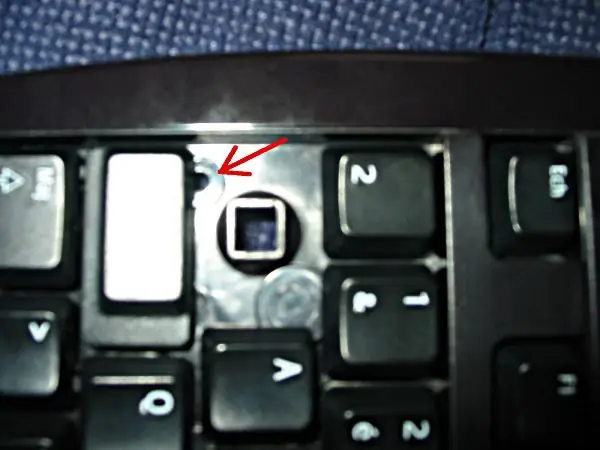
1. Demonter tastaturet.
Det meste av tastaturet er laget på samme måte i dag, så jeg tenkte at bildet nedenfor burde være selvforklarende. Dette er ganske enkelt, men før du gjør det, samler du en eske for å sette skruene i den og tar en tilstrekkelig skrutrekker. Kontroller at alle skruene er plassert før du begynner å fjerne dem. De er alle bak, men noen er også under tastene noen ganger. Det er en skrue under Tab -tasten min her …
Trinn 2: Det demonterte tastaturet

2. Når du klarte å fjerne skruene. Du kan dele tastaturet i to. Den øvre halvdelen er mest den tiden som trenger rengjøring …
Hvis du under separasjonen av de to delene føler at det er vanskelig å fjerne, er det kanskje fordi du har glemt en eller to skruer. Sjekk igjen for dem. Det må gå forsiktig av. Ingenting må brytes på dette stadiet av dine vedlikeholdshandlinger. Nå som det er skilt. Du har to valg: Rengjøring for hånd med en tannbørste eller legg den i oppvaskmaskinen. Opp til deg. Oppvaskmaskin virker uansett litt voldsom. Ikke bruk voldelige ting som alkohol. Bruk såpe eller sjampo, det er morsomt og lukter godt. De fleste bakteriene vil forsvinne. Jeg vil ikke råde deg til å rengjøre den gummifølsomme delen (den hvite delen nedenfor). La det være hvis det fungerer. Litt rengjøring med en tørr pensel vil gjøre. Så ingen oppvask og heller ingen varm luft. Når alt er rent, er det på tide å tørke. På toppen av varmeapparatet eller forsiktig med en hårføner. Nå som det er rent og tørt. Vi kan sjekke alle delene og bygge det opp igjen. Sjekk om du mangler noen nøkler før du bygger om. Sjekk om det ikke er noe igjen …
Trinn 3: Kontrollere og sette skruene tilbake

Nå som vi er sikre på at tastaturoppsettet er rent og tørt og godt ombygd, er det på tide med testing. På dette stadiet kan du sette en skrue eller to tilbake bare for å ha noe sterkt nok til å teste. Med test mener jeg å koble til datamaskinen og teste maskinskrivingen. Sørg for at alt er tørket. Ok, når testen er fullført. Vi kan sette alle skruene tilbake.
Det er det. Tastaturet vårt er ferdig. Som du kan se på bildet noen ganger er det stille praktisk å ha to ganger det samme tastaturet. På denne måten vil du alltid ha en ren … og en å rengjøre. Nok en gang er formålet med dette å unngå fjerning av nøklene. Formålet er å gjøre en rask og tilstrekkelig opprydding. Håper denne instruksen har vært nyttig og hyggelig for deg. Gosub.
Anbefalt:
Slik bruker du snarveiene til MacBook Air -tastaturet: 6 trinn

Slik bruker du snarveiene til MacBook Air -tastaturet: snarveiene vi bruker i klassen
Enkel måte å rengjøre vinylplater: 5 trinn (med bilder)

Enkel måte å rengjøre vinylplater: Mange nybegynnere vinylsamlere vet ikke mye om plater eller hvordan de skal ta vare på dem. En av de første tingene jeg så på da jeg begynte å samle, er hvordan jeg rengjør vinyl skikkelig. Det er mange forskjellige mennesker som vil fortelle deg
Hvordan rengjøre en 1/8 "(3,5 mm) hodetelefonkontakt: 6 trinn

Hvordan rengjøre en 1/8 "(3,5 mm) hodetelefonkontakt: Hvordan rengjøre en vanlig hodetelefonkontakt som finnes på de fleste bærbare enheter. 1/8" -kontakter finnes på det meste bærbare utstyret (og med spredning av iPod -er det millioner Når den er bærbar, kommer kontakten i kontakt med mye
Rengjøre undersiden av et HPs skannerglass: 4 trinn

Rengjøre undersiden av et HPs skannerglass: Dette er instruksjoner for hvordan du demonterer den øverste delen (skanneren og dokumentmateren) på en HP Laserjet 3030. Problemet: Fotoskanninger hadde striper i bildet. Årsak: Ledninger koblet til skanneren element som drar over glasset - disse
Bruke Meshlab til å rengjøre og montere laserskanningsdata: 8 trinn

Bruke Meshlab til å rense og montere laserskanningsdata: Meshlab er et programvare med åpen kildekode som brukes til å manipulere og redigere maskedata. Denne opplæringen vil spesifikt vise hvordan du samler, rengjør og rekonstruerer data fra en 3D laserskanner. Teknikkene som brukes med skanneren som brukes her bør brukes
